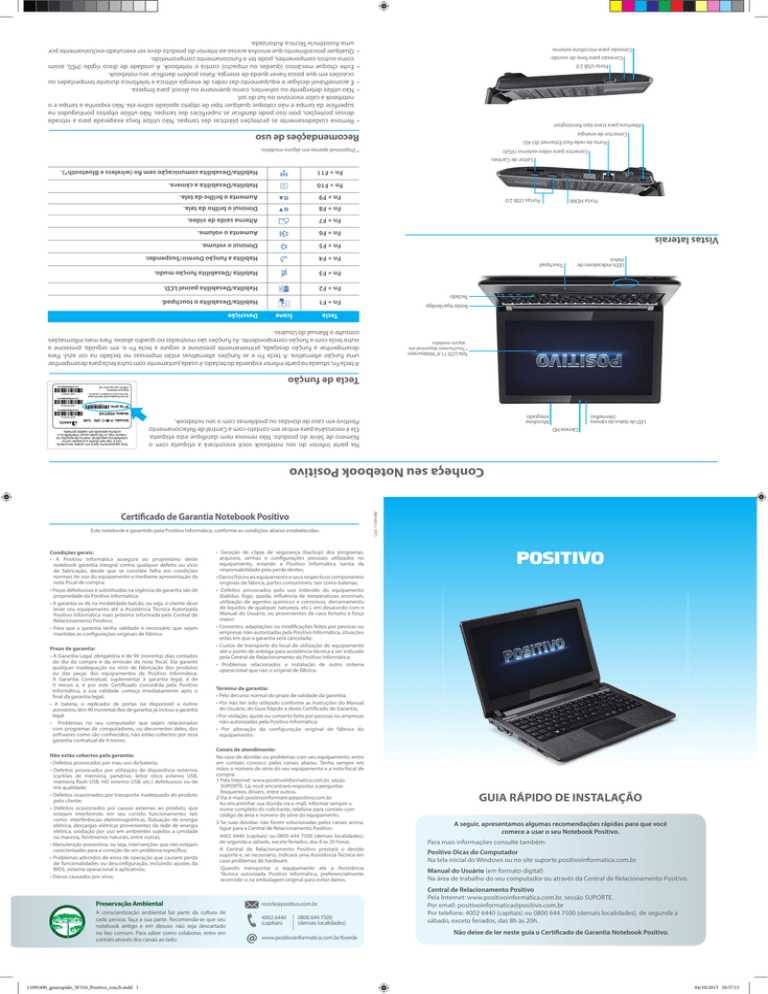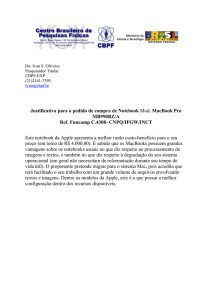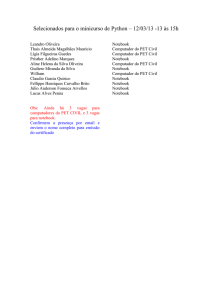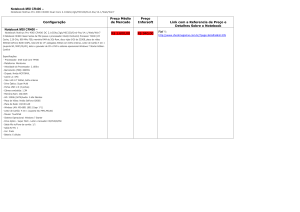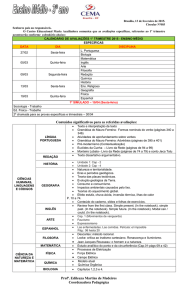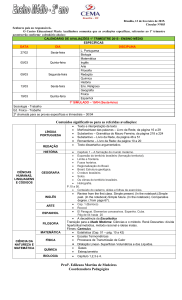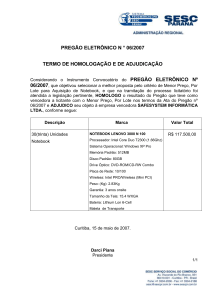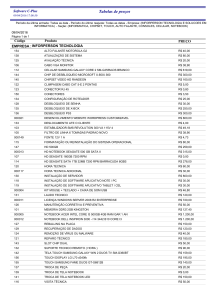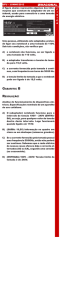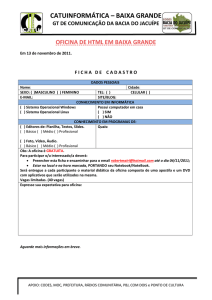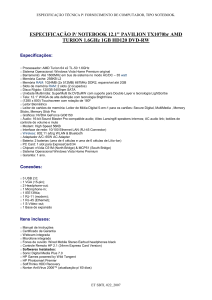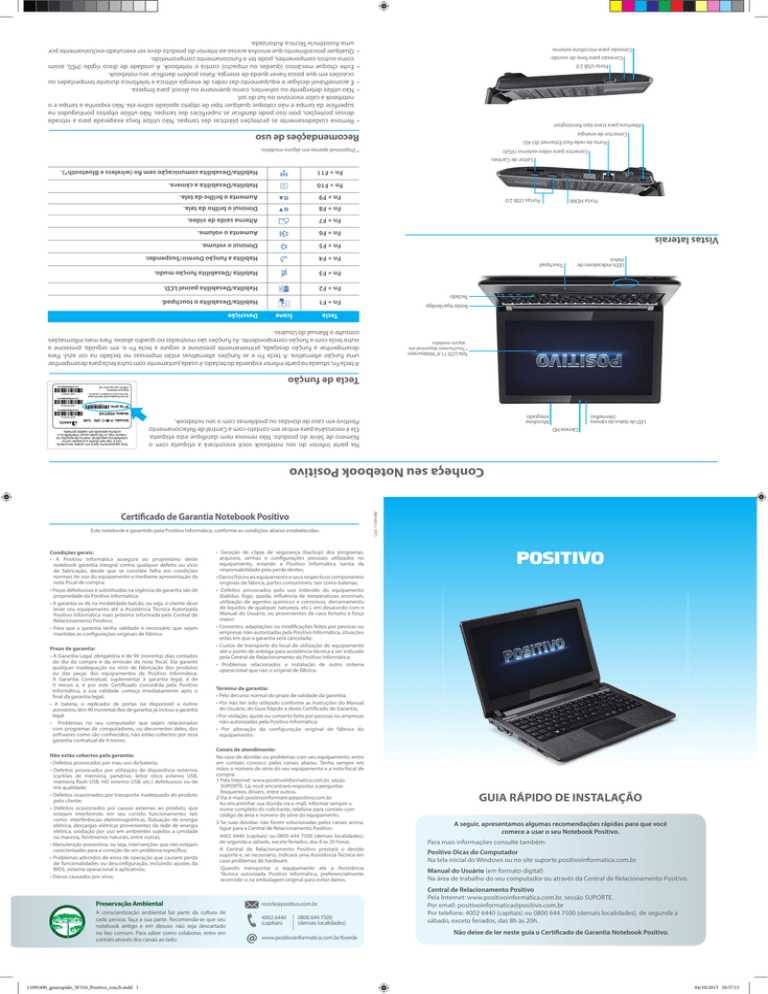
• Remova cuidadosamente as proteções plásticas das tampas. Não utilize força exagerada para a retirada
dessas proteções, pois isso pode danificar as superfícies das tampas. Não utilize objetos pontiagudos na
superfície da tampa e não coloque qualquer tipo de objeto apoiado sobre ela. Não exponha a tampa e o
notebook a calor excessivo ou luz do sol.
• Não utilize detergente ou solventes, como querosene ou álcool, para limpeza.
• É aconselhável desligar o equipamento das redes de energia elétrica e telefônica durante tempestades ou
ocasiões em que possa haver queda de energia. Raios podem danificar seu notebook.
• Evite choque mecânico (quedas ou impacto) contra o notebook. A unidade de disco rígido (HD), assim
como outros componentes, pode ter o funcionamento comprometido.
• Qualquer procedimento que envolva acesso ao interior do produto deve ser executado exclusivamente por
uma Assistência Técnica Autorizada.
Porta USB 2.0
Conexão para fone de ouvido
Conexão para microfone externo
Abertura para trava tipo Kensington
Conector de energia
Recomendações de uso
Porta de rede Fast Ethernet (RJ-45)
* Disponível apenas em alguns modelos.
Leitor de Cartões
Conector para vídeo externo (VGA)
Portas USB 2.0
Porta HDMI
Vistas laterais
LEDs indicadores de
status
Touchpad
Teclado
Habilita/Desabilita comunicação sem fio (wireless e Bluetooth*).
Fn + F11
Habilita/Desabilita a câmera.
Fn + F10
Aumenta o brilho da tela.
Fn + F9
Diminui o brilho da tela.
Fn + F8
Alterna saída de vídeo.
Fn + F7
Aumenta o volume.
Fn + F6
Diminui o volume.
Fn + F5
Habilita a função Dormir/Suspender.
Fn + F4
Habilita /Desabilita função mudo.
Fn + F3
Habilita/Desabilita painel LCD.
Fn + F2
Habilita/Desabilita o touchpad.
Fn + F1
Botão liga/desliga
Tecla
Ícone
Descrição
A tecla Fn, situada na parte inferior esquerda do teclado, é usada juntamente com outra tecla para desempenhar
uma função alternativa. A tecla Fn e as funções alternativas estão impressas no teclado na cor azul. Para
desempenhar a função desejada, primeiramente pressione e segure a tecla Fn e, em seguida, pressione a
outra tecla com a função correspondente. As funções são mostradas no quadro abaixo. Para mais informações
consulte o Manual do Usuário.
* Touchscreen disponível em
alguns modelos
Tela LCD 11.6” Widescreen
Tecla de função
LED de status da câmera
(Vermelho)
Microfone
integrado
Na parte inferior do seu notebook você encontrará a etiqueta com o
Número de Série do produto. Não remova nem danifique esta etiqueta.
Ela é necessária para entrar em contato com a Central de Relacionamento
Positivo em caso de dúvidas ou problemas com o seu notebook.
Câmera HD
Este notebook é garantido pela Positivo Informática, conforme as condições abaixo estabelecidas:
Condições gerais:
• A Positivo Informática assegura ao proprietário deste
notebook garantia integral contra qualquer defeito ou vício
de fabricação, desde que se constate falha em condições
normais de uso do equipamento e mediante apresentação da
nota fiscal de compra;
• Peças defeituosas e substituídas na vigência da garantia são de
propriedade da Positivo Informática;
• A garantia se dá na modalidade balcão, ou seja, o cliente deve
levar seu equipamento até a Assistência Técnica Autorizada
Positivo Informática mais próxima informada pela Central de
Relacionamento Positivo;
• Para que a garantia tenha validade é necessário que sejam
mantidas as configurações originais de fábrica.
Prazo de garantia:
• A Garantia Legal obrigatória é de 90 (noventa) dias contados
do dia da compra e da emissão da nota fiscal. Ela garante
qualquer inadequação ou vício de fabricação dos produtos
ou das peças dos equipamentos da Positivo Informática.
A Garantia Contratual, suplementar à garantia legal, é de
9 meses e, é por este Certificado concedida pela Positivo
Informática, a sua validade começa imediatamente após o
final da garantia legal;
• A bateria, o replicador de portas (se disponível) e outros
acessórios, têm 90 (noventa) dias de garantia, já incluso a garantia
legal;
• Problemas no seu computador que sejam relacionados
com programas de computadores, ou decorrentes deles, dos
softwares como são conhecidos, não estão cobertos por essa
garantia contratual de 9 meses.
Não estão cobertos pela garantia:
• Defeitos provocados por mau uso da bateria;
• Defeitos provocados por utilização de dispositivos externos
(cartões de memória, pendrive, leitor ótico externo USB,
memória flash USB, HD externo USB, etc.) defeituosos ou de
má qualidade;
• Defeitos ocasionados por transporte inadequado do produto
pelo cliente;
• Defeitos ocasionados por causas externas ao produto, que
estejam interferindo em seu correto funcionamento, tais
como: interferências eletromagnéticas, flutuação de energia
elétrica, descargas elétricas provenientes da rede de energia
elétrica, oxidação por uso em ambientes sujeitos a umidade
ou maresia, fenômenos naturais, entre outras;
• Manutenção preventiva, ou seja, intervenções que não estejam
caracterizadas para a correção de um problema específico;
• Problemas advindos de erros de operação que causem perda
de funcionalidades ou desconfiguração, incluindo ajustes da
BIOS, sistema operacional e aplicativos;
• Danos causados por vírus;
• Geração de cópia de segurança (backup) dos programas,
arquivos, senhas e configurações pessoais utilizados no
equipamento, estando a Positivo Informática isenta da
responsabilidade pela perda destes;
• Danos físicos ao equipamento e seus respectivos componentes
originais de fábrica, partes consumíveis, tais como baterias;
• Defeitos provocados pelo uso indevido do equipamento
(batidas, fogo, queda, influência de temperaturas anormais,
utilização de agentes químicos e corrosivos, derramamento
de líquidos de qualquer natureza, etc.), em desacordo com o
Manual do Usuário, ou provenientes de caso fortuito e força
maior;
• Consertos, adaptações ou modificações feitos por pessoas ou
empresas não-autorizadas pela Positivo Informática, situações
estas em que a garantia será cancelada;
• Custos de transporte do local de utilização do equipamento
até o ponto de entrega para assistência técnica a ser indicado
pela Central de Relacionamento da Positivo Informática;
• Problemas relacionados a instalação de outro sistema
operacional que não o original de fábrica.
Término de garantia:
• Pelo decurso normal do prazo de validade da garantia;
• Por não ter sido utilizado conforme as Instruções do Manual
do Usuário, do Guia Rápido e deste Certificado de Garantia;
• Por violação, ajuste ou conserto feito por pessoas ou empresas
não-autorizadas pela Positivo Informática;
• Por alteração da configuração original de fábrica do
equipamento.
Canais de atendimento:
No caso de dúvidas ou problemas com seu equipamento, entre
em contato conosco pelos canais abaixo. Tenha sempre em
mãos o número de série do seu equipamento e a nota fiscal de
compra.
1 Pela Internet: www.positivoinformatica.com.br, seção
SUPORTE. Lá, você encontrará respostas a perguntas
frequentes, drivers, entre outros.
2 Via e-mail: [email protected]
Ao encaminhar sua dúvida via e-mail, informar sempre o
nome completo do solicitante, telefone para contato com
código de área e número de série do equipamento.
3 Se suas dúvidas não forem solucionadas pelos canais acima,
ligue para a Central de Relacionamento Positivo:
4002 6440 (capitais) ou 0800 644 7500 (demais localidades),
de segunda a sábado, exceto feriados, das 8 às 20 horas.
A Central de Relacionamento Positivo prestará o devido
suporte e, se necessário, indicará uma Assistência Técnica em
caso problemas de hardware.
Quando transportar o equipamento até a Assistência
Técnica autorizada Positivo Informática, preferencialmente
acomode-o na embalagem original para evitar danos.
Preservação Ambiental
A conscientização ambiental faz parte da cultura de
cada pessoa, faça a sua parte. Recomenda-se que seu
notebook antigo e em desuso não seja descartado
no lixo comum. Para saber como colaborar, entre em
contato através dos canais ao lado:
11095490_guiarapido_W310_Positivo_touch.indd 1
Cód. 11095490
Conheça seu Notebook Positivo
Certificado de Garantia Notebook Positivo
[email protected]
4002 6440
(capitais)
0800 644 7500
(demais localidades)
www.positivoinformatica.com.br/tiverde
GUIA RÁPIDO DE INSTALAÇÃO
A seguir, apresentamos algumas recomendações rápidas para que você
comece a usar o seu Notebook Positivo.
Para mais informações consulte também:
Positivo Dicas do Computador
Na tela inicial do Windows ou no site suporte.positivoinformatica.com.br
Manual do Usuário (em formato digital)
Na área de trabalho do seu computador ou através da Central de Relacionamento Positivo.
Central de Relacionamento Positivo
Pela Internet: www.positivoinformatica.com.br, sessão SUPORTE.
Por email: [email protected]
Por telefone: 4002 6440 (capitais) ou 0800 644 7500 (demais localidades), de segunda a
sábado, exceto feriados, das 8h às 20h.
Não deixe de ler neste guia o Certificado de Garantia Notebook Positivo.
04/10/2013 10:37:13
Guia Rápido de Instalação Positivo
Passo a Passo
1 Em uma superfície plana, firme, limpa e lisa,
coloque cuidadosamente seu notebook virado para baixo,
antes da retirada do plástico protetor da tampa.
2 Coloque a bateria em seu compartimento deslizando pelas guias
3 Para maior segurança, após o encaixe da bateria, certifique-se
4 Vire seu notebook para a posição de uso e retire com cuidado os plásticos
5 Abra seu notebook segurando a tampa pelo centro (próximo ao
que as travas estejam na posição . A trava em destaque deve ser
movimentada manualmente.
na direção indicada pela seta. A trava emitirá o som de um clique,
indicando que a bateria foi encaixada adequadamente.
protetores da tampa. Conecte o adaptador CA em primeiro lugar ao seu
notebook e posteriormente à rede elétrica. O adaptador CA é automático,
ou seja, pode ser ligado em 110V ou em 220V.
touchpad). Retire com cuidado os outros plásticos protetores
das tampas.
Obs.: O LED indicador de carga da bateria do notebook fica na cor laranja para indicar que o
carregamento da bateria está em progresso. Quando a bateria do notebook estiver totalmente carregada, o LED passa para a cor verde. Quando a bateria estiver com carga muito
baixa o LED pisca na cor laranja.
Atenção: Para um melhor aproveitamento da vida útil de sua bateria, leia
cuidadosamente as recomendações e os procedimentos de carga no Manual do Usuário, “Capítulo 3 - Gerenciamento de Energia”, na área de trabalho do seu computador. Sempre carregue totalmente sua bateria, até a
cor do indicador de energia se tornar verde.
6 Pressione o botão Liga/Desliga.
Configure seu sistema operacional
O sistema operacional será iniciado.
5min
média
Conexão à Internet:
Quando seu notebook for ligado pela primeira vez, dependendo do sistema operacional,
você deverá configurar alguns programas, entre eles o próprio sistema operacional. O procedimento é simples: basta seguir passo a passo cada uma das telas. Isso levará alguns
minutos para ser concluído. A partir da segunda vez que você ligar seu notebook, a inicialização do sistema operacional será bem mais rápida, pois as configurações personalizadas
já estarão definidas. Na mesma ocasião, o antivírus mostrará uma mensagem informando
que está desatualizado. Não se preocupe: essa mensagem aparece devido ao tempo que
se passou da fabricação do notebook até o primeiro uso, pois o notebook não se conectou
à internet e o antivírus ficou sem atualizações. A mensagem também surgirá toda vez que
seu notebook não se conectar à Internet por alguns dias. À medida que você for utilizando
cada um dos programas do notebook, novos procedimentos de configuração irão surgindo.
Leia-os atentamente, siga os passos das telas e usufrua de tudo que seu notebook oferece.
O desempenho da conexão para navegação na Internet está diretamente relacionado ao tipo de conexão, incluindo velocidade
e estabilidade. No caso da conexão banda larga, as condições do
serviço, tipo e a velocidade de navegação, seja via cabo, wireless
ou móvel, são definidas conforme interesse e escolha do usuário
com a operadora. O desempenho depende da estrutura da prestadora de serviço, velocidade da conexão contratada, condições
de disponibilidade do serviço, tipo de modem adquirido, entre
outros. As configurações e demais informações necessárias para
o funcionamento da conexão banda larga são fornecidas pela
prestadora do serviço.
Guia do Sistema de Recuperação
A utilização do “Sistema de Recuperação” pode ser necessária, caso você tenha algum problema para inicializar o sistema operacional, após ligar o computador. Caso você tenha dúvidas sobre a utilização do “Sistema de Recuperação” após a leitura deste guia, ligue para a Central de Relacionamento Positivo: 4002 6440 (capitais) ou 0800 644 7500 (demais localidades), de segunda a sábado, exceto feriados, das 8 às 20 horas.
IMPORTANTE: Utilize o “Sistema de Recuperação” apenas como último recurso disponível.
Dentre os procedimentos de segurança, existe ainda a possibilidade de criar um pendrive de recuperação. Para sua segurança, recomendamos a execução deste procedimento. Consulte o capítulo 4 do Manual de Usuário.
Windows
ATENÇÃO: Ao utilizar o “Sistema de Recuperação” nas versões Windows, você apagará todos os aplicativos instalados no seu
computador, incluindo softwares adicionais
ou demonstrativos gratuitos que acompanham originalmente o equipamento. Por
prevenção, salve habitualmente cópia de
seus arquivos mais importantes em dispositivos externos de armazenamento como
pendrive e HD (disco rígido) externo.
Linux
Para iniciar o procedimento é simples, basta seguir os passos abaixo:
ATENÇÃO: Ao utilizar o “Sistema de Recuperação” nas versões Linux você apagará todos
os arquivos instalados no seu computador.
Alertamos que o “Sistema de Recuperação”
não restaura os arquivos gravados, softwares
adicionais ou demonstrativos gratuitos que
acompanham originalmente o equipamento.
Por prevenção, salve habitualmente cópia de
seus arquivos mais importantes em dispositivos externos de armazenamento como pendrive e HD (disco rígido) externo.
1 Pressione simultaneamente as
teclas Windows e I para abrir a
barra lateral. Na parte inferior
direita, selecione a opção
“Mudar configurações do PC”.
1 Acione o botão
liga/desliga do seu
computador.
2 Selecione a opção “Geral”. Utilize a
barra de rolagem do lado direito
da tela para encontrar a opção
“Atualizar PC sem afetar os arquivos”. Selecione a “Introdução”.
2 Utilizando as teclas e
selecione “Recuperação via
HD” e pressione a tecla ENTER. Preste muita atenção,
pois essa tela é exibida por
apenas alguns segundos.
3 Leia atentamente as informações do
que acontecerá durante o processo
de recuperação. Se estiver de acordo,
selecione “Avançar” para iniciar o processo de recuperação ou selecione
“Cancelar” caso não queira seguir
com o processo de recuperação.
3 Digite sua senha de
administrador, que foi
configurada na primeira
vez que você acessou
o sistema operacional.
Pressione TAB e selecione
a opção “OK”, utilizando as
e
.
teclas
Para abortar a operação,
pressione TAB e selecione
a opção “Cancelar”.
4 Neste passo será exibida
a tela de preservação de
dados do usuário:
a) selecione a opção “Sim”
para preservar os dados
do usuário (contidos no
diretório “/home”);
b) selecionando a opção
“Não”, os dados do usuário serão eliminados.
4 Seu computador está pronto para
ser atualizado. Durante o processo
de recuperação, o computador será
reiniciado algumas vezes.
O tempo médio de atualização é de
5 minutos. Pressione “Atualizar” para
iniciar o processo.
5 Após finalizada a
recuperação do sistema
a tela ao lado será
exibida.
Pressione ENTER para
finalizar o processo.
©2013 - Positivo Informática. Todos os direitos reservados. Este documento é de propriedade da Positivo Informática, não podendo ser reproduzido, transmitido, transcrito, total ou parcialmente, sem autorização prévia por escrito da mesma. Seu conteúdo possui caráter
técnico-informativo. A Positivo Informática reserva-se o direito de realizar as alterações que julgar necessárias em seu conteúdo sem prévio aviso. Todos os nomes de empresas e produtos citados são marcas registradas de seus respectivos proprietários. Fotos meramente
ilustrativas e as cores podem variar conforme o modelo. Componentes sujeitos à alteração sem prévio aviso.
11095490_guiarapido_W310_Positivo_touch.indd 2
04/10/2013 10:37:29